Jak opravit "iTunes má neplatný podpis" Chyba - 2019
Jeden uživatel na oficiálním diskusním fóru Applepoznamenal, že „Při pokusu o aktualizaci iTunes z 10.6.1.7 na 10.6.3 se zobrazí zpráva: iTunes má neplatný podpis a nelze jej nainstalovat. Po kliknutí na OK se zobrazí druhá zpráva: Během aktualizace byla zjištěna chyba. Pokud problém nevyřeší, vyberte Nástroje> Pouze stáhnout a pokuste se stáhnout ručně. “Rychlé vyhledávání stejného problému odhalí, že mnoho uživatelů zažilo buďto, nebo dostalo odpověď, která uvádí, že iTunes má neplatné stahování podpisů, bylo odstraněno. Tento článek vysvětluje, jak opravit neplatný podpis iTunes Windows 10.
Metoda 1: Odinstalujte a znovu nainstalujte iTunes
Část 1: Odinstalujte iTunes
Chcete-li odinstalovat iTunes ve Windows, postupujte podle níže uvedeného postupu.
Krok 1: Stiskněte tlačítko Windows na klávesnici nebo klikněte na tlačítko "Start" umístěné v levém dolním rohu obrazovky.
Krok 2: Do vyhledávací oblasti zadejte „Ovládací panely“ a klikněte na odpovídající výsledek vyhledávání. (Uživatelé Windows 10 mohou jednoduše hledat to samé na vyhledávací liště umístěné vedle ikony Windows na hlavním panelu.)

Krok 3: V části Programy klikněte na „Odinstalovat program“.

Krok 4: Vyberte iTunes buď posouváním dolů, kliknutím na Publisher zobrazte seznam vývojářů, nebo stisknutím „i“ na klávesnici.
Krok 5: Jakmile je zvýrazněna aplikace iTunes, klikněte na tlačítko „Odinstalovat“ umístěné nad programy.

Krok 6: Po zobrazení výzvy klikněte na „Ano“ a v dalším sledování vyberte restart později.
Krok 7: Chcete-li odebrat všechny soubory iTunes, odinstalujte následující programy: Aktualizace softwaru společnosti Apple, Podpora zařízení Apple Mobile Device, Bonjour, Podpora aplikací Apple (64bitová), Podpora aplikací Apple (32bitová).
Krok 8: Restartujte počítač a pokračujte částí 2. Přeinstalace iTunes.
Chcete-li odinstalovat iTunes v systému Mac, postupujte podle níže uvedeného postupu.
Krok 1: Otevřete aplikaci kliknutím na Přejít> Aplikace na liště nabídky spuštění Finderu a klepnutím na Aplikace.
Krok 2: Spusťte iTunes kliknutím na jeho ikonu.
Krok 3: Na liště nabídky iTunes klikněte v rozbalovací nabídce na nabídku Soubor> Získat informace.
Krok 4: Klikněte na kartu „Oprávnění ke sdílení“. Pokračujte kliknutím na ikonu visacího zámku umístěnou v pravém dolním rohu okna a zadejte heslo správce.
Krok 5: V části „Všichni“ vyberte „Číst a zapsat“ a kliknutím na visací zámek uložte změny.

Krok 6: Vyberte iTunes a přetáhněte jej do koše a do koše vyprázdněte.
Část 2: Instalace iTunes
Pro uživatele Mac i PC navštivte: http: // support.apple.com/kb/DL1426 a stáhněte si iTunes. Klepněte na iTunesSetup.exe pro uživatele systému Windows a nainstalujte buď ve výchozím nastavení nebo „Spustit jako správce“. Dokončete instalaci podle pokynů.
Metoda 2: Oprava chyby „iTunes má neplatný podpis“ pomocí aplikace Tenorshare TunesCare
Tenorshare TunesCare je mocný, krásněnavržený a snadno použitelný software, který řeší všechny problémy související s iTunes, jako jsou problémy se synchronizací iTunes, neúspěšná instalace iTunes a neplatný podpis iTunes 12.7.
Chcete-li opravit neplatný podpis iTunes 2018, postupujte podle níže uvedeného postupu.
Krok 1: Stáhněte si aplikaci Tenorshare Tunescare, nainstalujte ji a klikněte na „Opravit všechny problémy iTunes“.
Krok 2: Klikněte na „Opravit iTunes“ a stáhnou se opravné jednotky iTunes.
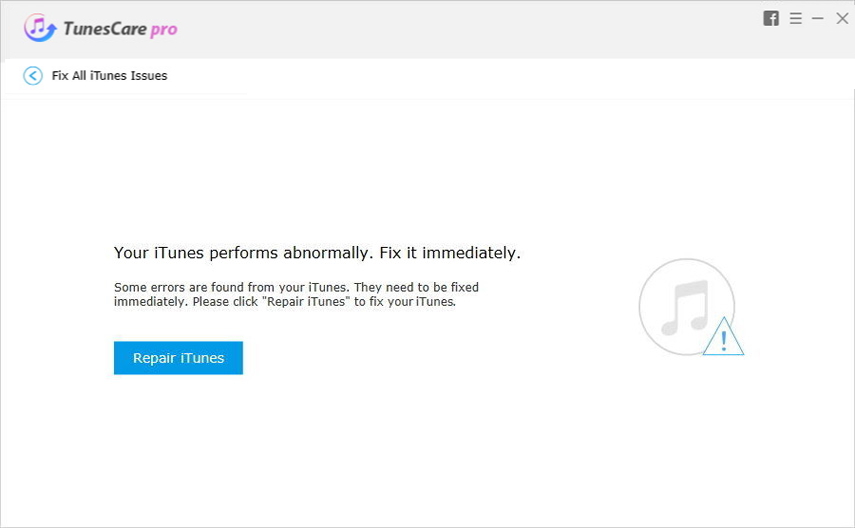
Krok 3: Tunescare automaticky opraví iTunes zhruba za 2 minuty.

Krok 4: Objeví se výzva, že iTunes byly úspěšně opraveny.
Závěr
Oprava neplatného podpisu iTunes je jednoduchý a přímočarý proces, který je podrobně vysvětlen. Tenorshare Tunescare je nejjednodušší způsob, jak toho dosáhnout.



![[Řešení] Jak opravit iTunes Can](/images/itunes-tips/solved-how-to-fix-itunes-cant-verify-the-identity-of-the-server-error-2019.jpg)


![[Problém vyřešen] iTunes Cloud Not Connect to iPhone iPad Sledujte neplatnou odpověď](/images/itunes-tips/issue-solved-itunes-cloud-not-connect-to-iphone-ipad-becasue-invalid-response.jpg)


